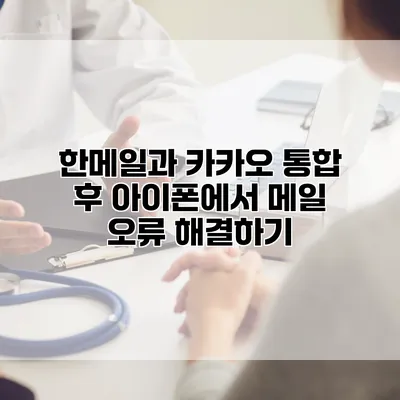한메일과 카카오 통합 후 아이폰에서 메일 오류 해결하기
한메일과 카카오가 통합되면서 많은 사용자들이 아이폰에서 메일 오류를 겪고 있습니다. 그렇다면 이러한 문제를 어떻게 해결할 수 있을까요? 이 글에서는 아이폰에서 한메일을 설정하고 발생할 수 있는 오류를 해결하는 방법을 자세히 안내해 드릴게요.
✅ 한메일 계정 관리의 모든 팁을 지금 확인해보세요.
아이폰에서 한메일 설정하기
메일 계정 추가 방법
아이폰에서 한메일을 사용하기 위해서는 먼저 메일 계정을 추가해야 합니다. 아래의 단계를 따라 해보세요.
- 설정 앱을 열어요.
- 메일을 선택해요.
- 계정 추가를 클릭해요.
- 기타를 선택하고, 메일 계정 추가를 클릭해요.
- 이름, 이메일 주소, 비밀번호, 설명을 입력한 후 다음 버튼을 눌러요.
-
IMAP 또는 POP 계정을 선택해 설정을 진행해요.
- IMAP 서버: imap.hanmail.net
- SMTP 서버: smtp.hanmail.net
이렇게 하면 한메일 계정이 설정될 거예요. 하지만 간혹 오류가 발생하기도 하죠.
설정 도중 발생할 수 있는 오류
알려진 오류에는 다음과 같은 것들이 있어요. 메일을 추가할 때 또는 메일을 전송할 때 자주 발생하죠.
- 계속 실패하는 로그인: 이메일 주소나 비밀번호가 잘못 입력된 경우 발생해요.
- 서버 응답 없음: 서버 설정이 잘못된 경우 이에 해당해요.
- 메일 전송 오류: 인터넷 연결이 불안정할 때 종종 나타나요.
✅ 아이폰에서 메일 설정을 간편하게 수정해 보세요.
아이폰 메일 오류 해결하기
로그인 오류 해결하기
로그인할 때 오류가 발생한다면 다음을 확인해보세요.
- 비밀번호 재설정하기: 비밀번호가 변경되었거나 잘못 입력된 경우가 많아요. 한메일 웹사이트에서 비밀번호를 재설정해보세요.
- 이메일 주소 확인하기: 입력한 이메일 주소에 오타가 없는지 다시 한 번 점검해보세요.
서버 설정 확인하기
서버 설정이 잘못되어 문제가 발생할 수 있어요. 올바른 서버 정보를 입력했는지 확인해보세요.
| 종류 | 서버 이름 | 포트 |
|---|---|---|
| IMAP | imap.hanmail.net | 993 |
| SMTP | smtp.hanmail.net | 465 |
인터넷 연결 상태 확인하기
안정적인 인터넷 연결이 필요해요. Wi-Fi 또는 모바일 데이터가 제대로 연결되어 있는지 확인하세요.
앱 업데이트 및 재설치
앱의 버그로 인해 문제가 발생할 수 있어요. 앱 업데이트를 확인하고, 필요시 메일 앱을 재설치해보세요.
✅ 발리 여행 중 안전하게 대처하는 방법을 알아보세요.
추가 팁과 주의사항
- 정기적으로 비밀번호 변경하기: 보안을 위해 가끔 비밀번호를 변경하는 게 좋아요.
- 스팸 폴더 확인하기: 중요한 메일이 스팸으로 분류될 수 있어요. 스팸 폴더를 가끔 확인하세요.
요약
아이폰에서 한메일과 카카오 통합 후 메일 오류를 해결하는 것은 생각보다 간단해요. 비밀번호 확인, 서버 설정 점검, 인터넷 연결 상태 확인 등 몇 가지 내용만 체크하면 문제를 해결할 수 있을 거예요.
이 글에서 제공한 내용을 바탕으로 직접 시도해보세요. 문제가 지속된다면 카카오 고객센터에 문의해보시는 것도 좋답니다.
메일 오류로 불편함을 겪고 있는 여러분께 도움이 되었기를 바라요. 문제를 해결하고 더 쾌적한 메일 사용을 즐기시길 바랍니다!
자주 묻는 질문 Q&A
Q1: 아이폰에서 한메일 계정을 어떻게 추가하나요?
A1: 아이폰 설정 앱에서 메일을 선택하고 계정 추가를 클릭한 후 기타를 선택하고 메일 계정 추가를 통해 이름, 이메일 주소, 비밀번호, 설명을 입력하면 됩니다.
Q2: 로그인 오류가 발생했을 때 어떻게 해결하나요?
A2: 비밀번호를 재설정하고 입력한 이메일 주소에 오타가 없는지 확인하면 오류를 해결할 수 있습니다.
Q3: 메일 전송 오류가 발생하는 이유는 무엇인가요?
A3: 메일 전송 오류는 대개 인터넷 연결이 불안정하거나 서버 설정이 잘못되었을 때 발생합니다.